자습서를 통해 F4V를 FLV로 변경하는 데 사용되는 권장 변환기 2개
Adobe Flash Player는 인터넷에서 콘텐츠를 스트리밍하기 위한 재생 미디어의 컨테이너로 F4V 및 FLV를 지원합니다. 형식은 Adobe 기반이지만 여전히 이 두 가지는 많은 측면에서 다릅니다. 예를 들어, FLV에 SWF 유사성이 있기 때문에 FLV에 인코딩된 데이터는 F4V와 동일하지 않습니다. 게다가 원하는 경우 F4V를 FLV로 변환 SWF와 같은 인코더가 있는 경우 이 기사를 읽고 자세히 알아보세요.
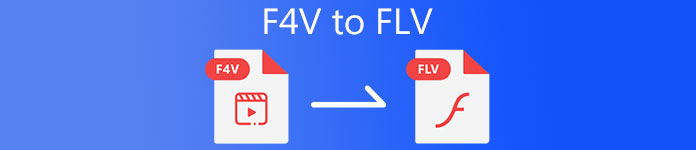
1부. F4V를 FLV로 변환하는 Most Pick 변환기 2
1순위. FVC 비디오 컨버터 궁극
FVC 비디오 컨버터 궁극 Windows 또는 Mac에서 다운로드할 수 있는 적극 권장되는 F4V-FLV 변환기입니다. 이 도구는 가장 빠르고 안정적인 변환 프로세스를 제공하며 이미 수백만 명의 사용자를 만족시키고 있습니다. 추가 설명, 변환 형식은 이 도구의 유일한 장점이 아닙니다. 뭔지 맞춰봐? 비디오 자르기, 병합, 오디오 증폭, 자르기 등과 같은 편집도 여기에서 할 수 있습니다. 귀하의 요구 사항을 충족하는 고유한 변환기를 갖고 싶다면 이 변환기가 적합합니다. 다음 세부 정보는 몇 분 안에 F4V 파일을 FLV 형식으로 변환하는 단계입니다.
FVC Video Converter Ultimate의 도움으로 F4V를 FLV로 변환하는 방법:
1 단계. 컴퓨터 디스크에 소프트웨어를 다운로드하려면 다운로드 버튼을 클릭하십시오.
무료 다운로드Windows 7 이상안전한 다운로드
무료 다운로드MacOS 10.7 이상안전한 다운로드
2 단계. 소프트웨어를 클릭하여 열고 클릭하여 파일을 삽입합니다. 파일 추가 인터페이스의 오른쪽 상단에서 열다 변환하려는 F4V 파일을 선택했으면.
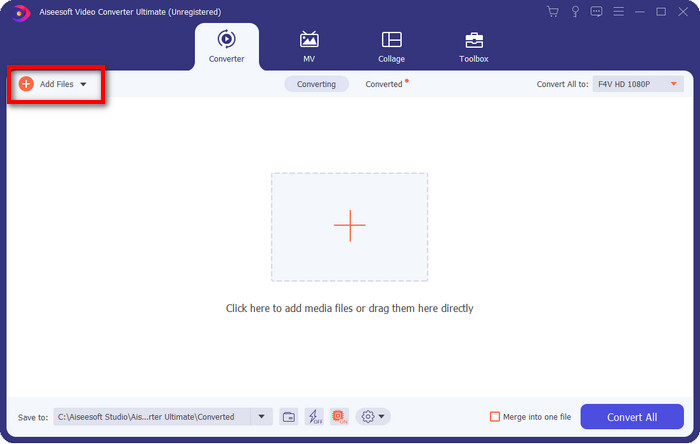
3 단계. 을 치다 모두 다음으로 변환 버튼을 누르고 형식을 FLV로 변경합니다.
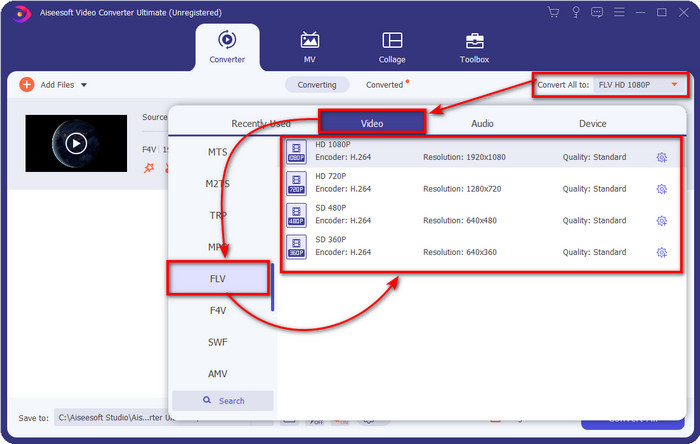
영상을 더 짧게 만들고 싶으신가요? 그렇다면 가위 상. 조정 핸들바 원하는 길이에 따라 다음을 클릭하십시오. 저장 변경 사항을 저장합니다.
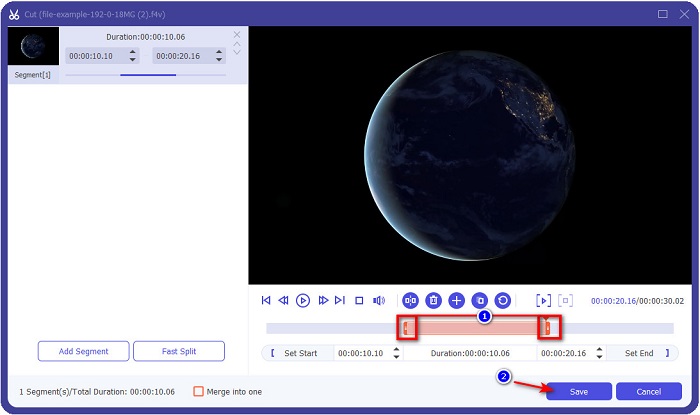
4 단계. F4V를 FLV로 변경하려면 모두 변환, 그리고 프로세스가 빠르게 시작됩니다. 컴퓨터의 폴더에 파일이 있는 위치가 표시됩니다.
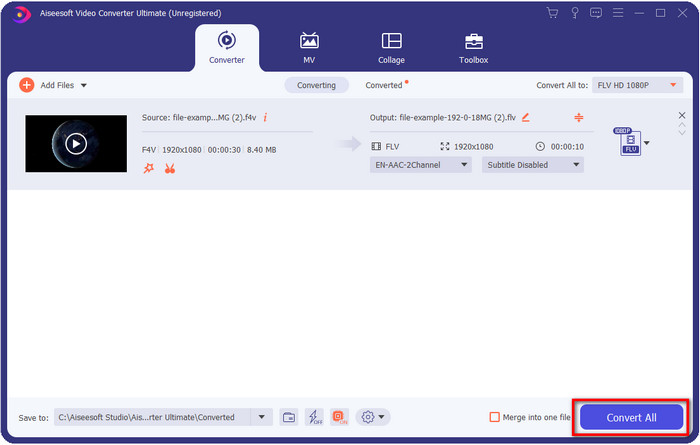
장점
- 여러 F4V를 FLV, AVI, MOV, MKV 및 200개 이상의 형식으로 손쉽게 변환합니다.
- 여기에서 하드웨어 가속 및 빠른 변환을 사용하여 더 빠르게 변환할 수 있습니다.
- 모든 Windows 및 macOS에서 사용할 수 있습니다.
- 비디오를 경이롭게 보이게 하는 탁월한 비디오 편집 기능은 Toolbox에 있습니다.
단점
- 사용하기 전에 구매해야 합니다.
- 바탕 화면에 변환기를 다운로드해야 합니다.
2픽. FVC 무료 비디오 변환기 온라인
FVC 무료 비디오 변환기 온라인 변환 프로세스를 온라인으로 수행하는 데 도움이 됩니다. 이 도구는 모든 브라우저에서 제한 없이 온라인으로 F4V를 FLV로 변환하는 데 사용할 수 있습니다. 단, 여기서 일괄 변환은 지원하지 않기 때문에 할 수 없습니다. 그럼에도 불구하고 이 온라인 변환기를 사용하여 변환하려는 형식을 얻을 수 있습니다. 방법을 알고 싶습니까? 그런 다음 아래 단계를 따르세요.
FVC 무료 비디오 변환기 온라인의 도움으로 F4V를 FLV로 변환하는 방법:
1 단계. 웹 도구를 열려면 이것을 클릭해야 합니다. 링크.
2 단계. 기본 웹 변환기 UI에서 변환 할 파일 추가 단추. 표시할 폴더에서 F4V 파일을 찾아 누릅니다. 열다.
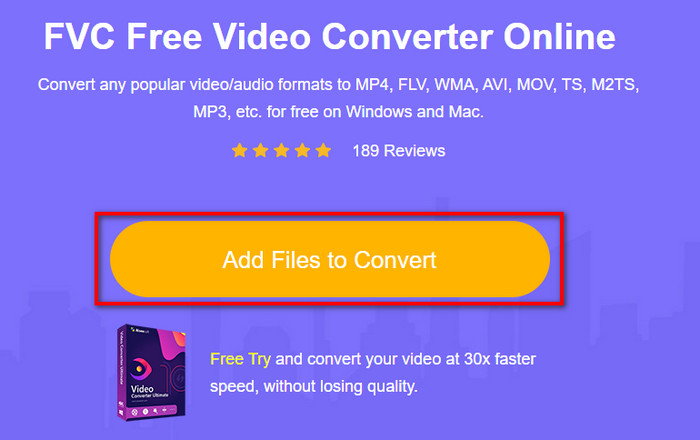
3 단계. 하단에는 선택할 수 있는 형식이 많이 있습니다. 딸깍 하는 소리 FLV.
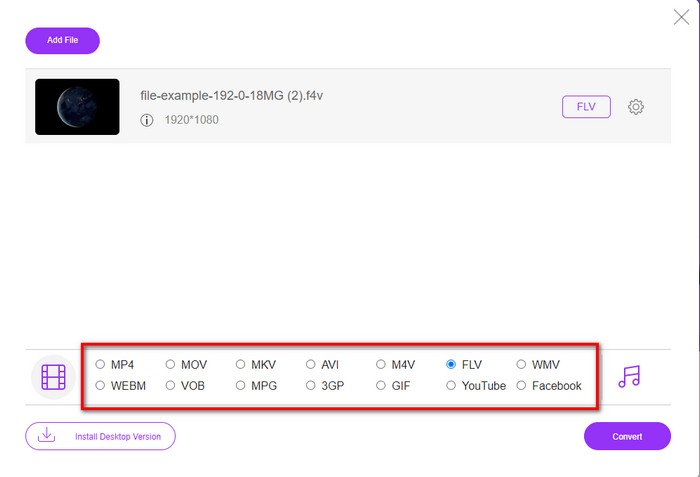
비디오의 해상도를 변경하고 싶습니까? 그런 다음 장부 아이콘, 히트 쓰러지 다, 비디오 품질을 선택합니다.
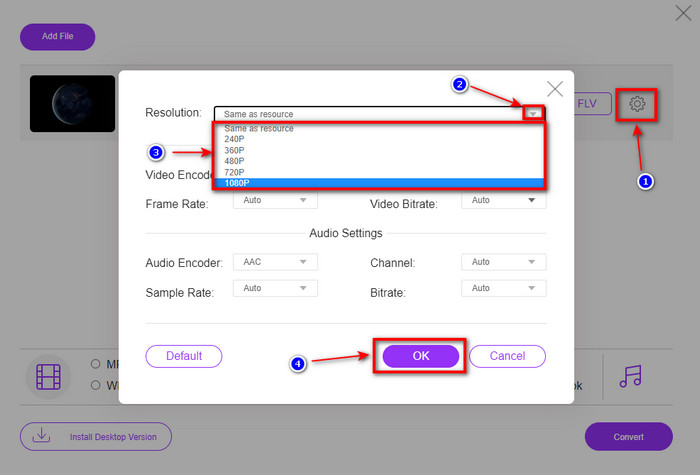
4 단계. 클릭하여 F4V를 FLV로 변환 프로세스 시작 변하게 하다.
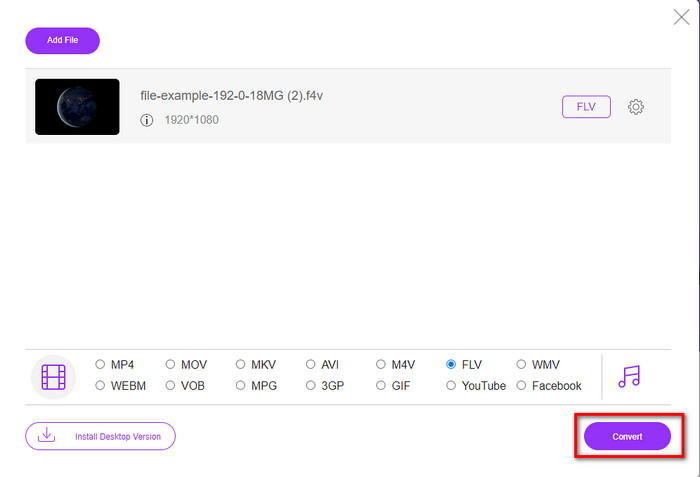
장점
- 가지고 있는 모든 웹 브라우저에서 사용할 수 있습니다.
- 사용하기 쉬운 무료 온라인 변환기.
- 맬웨어가 없고 메인 웹사이트에 광고가 없습니다.
단점
- 인터넷 연결은 필수입니다.
- FVC Video Converter Ultimate와 같은 비디오 편집 기능은 지원하지 않습니다.
2부. F4V 대 FLV: 어떤 형식이 가장 좋은지
처음에 말했듯이 이 두 형식은 웹에서 배포하는 데 사용할 수 있는 Adobe 컨테이너입니다. 그러나 이제 아래 세부 정보를 읽고 두 형식의 차이점을 비교해 보겠습니다.
F4V 형식은 MP4 형식과 같은 Quicktime 컨테이너입니다. 인터넷을 통해 비디오를 스트리밍하기 위한 ISO 기본 미디어 파일 형식입니다. 또한 이 형식은 FLV의 업그레이드 버전입니다. 그래도 FLV에 있는 비디오와 오디오를 인코딩하는 데에는 많은 문제가 있습니다. 또한 FLV와 같은 HTML 웹 페이지를 생성할 수 없습니다.
FLV는 SWF와 구조가 거의 동일한 파일입니다. 이 형식은 Adobe Flash Player 및 대부분의 HTML 5에서 더 많이 지원됩니다. Sorenson Spark 또는 VP6 코덱과 같은 비디오 및 오디오 압축을 지원합니다. 또한 웹에서 비디오를 다운로드하는 것을 고려한다면 이 형식이 가장 좋은 선택입니다. F4V와 달리 웹 페이지에 HTML을 생성하려는 경우 이 형식이 적합합니다.
F4V에서는 사용할 수 없는 이점을 FLV에서 얻을 수 있으므로 F4V를 FLV로 변환하는 것이 가장 좋습니다. F4V는 FLV의 새 버전이라고 하지만 FLV의 고유성은 여러 면에서 F4V가 따라할 수 없는 종류 중 하나입니다.
3부. F4V에서 FLV로의 변환에 대한 FAQ
F4V 비디오를 재생하려면 어떻게 해야 합니까?
강력한 미디어 플레이어의 도움으로 땀 흘리지 않고 할 수 있으며 가장 좋은 예는 Aiseesoft Blu-ray 플레이어. F4V 파일을 재생하는 방법을 알아보려면 다음의 간단한 단계를 따르십시오. 첫 번째는 데스크탑에 소프트웨어를 다운로드하고 실행하는 것입니다. 파일 열기를 클릭하여 도구에 파일을 업로드합니다. 로드 후 파일이 자동으로 재생됩니다.
어떤게 더 좋아? F4V 또는 MOV?
글쎄, 그것은 당신이 그것을 사용하려는 목적에 달려 있습니다. 예를 들어, F4V는 품질 손실 없이 웹에서 미디어 파일을 배포하는 데 탁월합니다. 그러나 Mac에서 비디오를 편집하려면 MOV를 사용하십시오. 따라서 Mac에서 F4V 비디오를 편집하려면 다음을 배워야 합니다. F4V를 MOV로 변환하는 방법.
F4V에 고품질 출력이 포함되어 있습니까?
F4V 파일은 1080 또는 720 비디오 품질을 포함할 수 있지만 파일 크기는 최소로 유지됩니다.
결론
이제 변환기를 사용하여 F4V를 FLV로 변경하는 방법을 배웠으므로 이제 리뷰를 기반으로 신뢰할 수 있는 변환기를 선택해야 합니다. 무료 온라인 변환 프로세스를 경험하려면 다음을 사용해야 합니다. FVC 무료 비디오 변환기 온라인. 그러나 이 웹 도구는 상단에 있는 궁극의 변환기를 능가할 수 없습니다. 소개가 필요하지 않으면 사용하는 것을 선호합니다. FVC 비디오 컨버터 궁극 쉽고 빠르게 변환하는 작업을 수행하기 때문입니다. 이 놀라운 변환기는 고유한 기능으로 많은 사용자에게 깊은 인상을 주는 종류 중 하나입니다. 이제 이러한 도구의 도움으로 성공을 향한 한 단계라고 말할 수 있습니다.



 비디오 컨버터 궁극
비디오 컨버터 궁극 스크린 레코더
스크린 레코더


